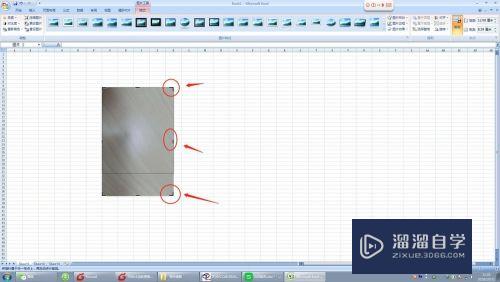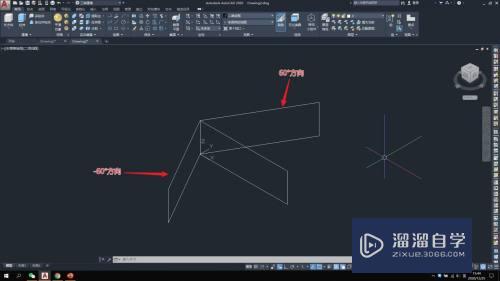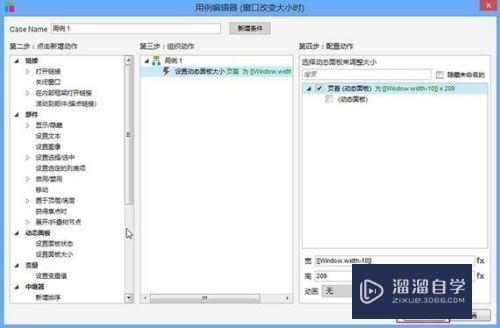CAD单行文字和多行文字怎么互换(cad单行文字和多行文字怎么互换)优质
CAD运用中可能大部分人只知道多行文字转单行。其实单行文字也是可以转换为多行文字的。那么CAD单行文字和多行文字怎么互换?本次教程来告诉大家。
如果大家想要学习更多的“CAD”相关内容。点击这里可学习CAD免费课程>>
工具/软件
硬件型号:戴尔DELL灵越14Pro
系统版本:Windows7
所需软件:CAD2007
方法/步骤
第1步
(一)多行文字转换为单行文字的方法
第一步。选中多行文字。
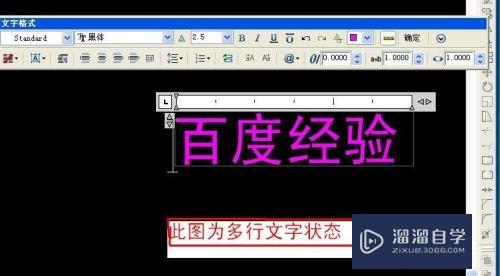
第2步
第二步。找到工具栏分解选项。点击确定。或者输入快捷键X也可以。分解后多行文字就变为单行文字了。


第3步
(二)单行文字转多行文字方法。
第一步。选择express--text--convert text to Mtext工具选项。
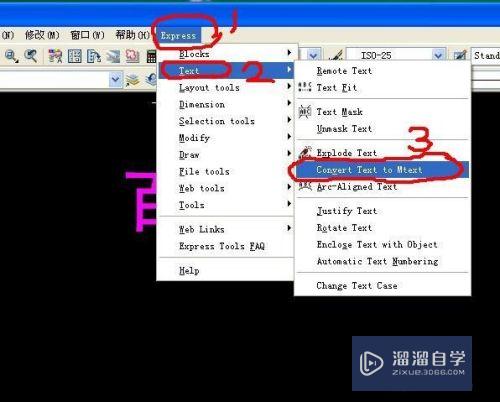
第4步
第二步。选择Convert text to Mtext后。点击单行文字。然后回车。此时单行文字就转换为多行文字了。
点开看一下。确实是多行文字。
转换成功。
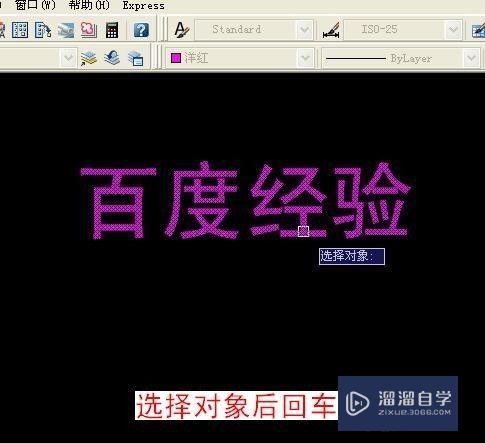

以上关于“CAD单行文字和多行文字怎么互换(cad单行文字和多行文字怎么互换)”的内容小渲今天就介绍到这里。希望这篇文章能够帮助到小伙伴们解决问题。如果觉得教程不详细的话。可以在本站搜索相关的教程学习哦!
更多精选教程文章推荐
以上是由资深渲染大师 小渲 整理编辑的,如果觉得对你有帮助,可以收藏或分享给身边的人
本文标题:CAD单行文字和多行文字怎么互换(cad单行文字和多行文字怎么互换)
本文地址:http://www.hszkedu.com/70068.html ,转载请注明来源:云渲染教程网
友情提示:本站内容均为网友发布,并不代表本站立场,如果本站的信息无意侵犯了您的版权,请联系我们及时处理,分享目的仅供大家学习与参考,不代表云渲染农场的立场!
本文地址:http://www.hszkedu.com/70068.html ,转载请注明来源:云渲染教程网
友情提示:本站内容均为网友发布,并不代表本站立场,如果本站的信息无意侵犯了您的版权,请联系我们及时处理,分享目的仅供大家学习与参考,不代表云渲染农场的立场!